Samsung Galaxy Note 2 auf Android 4.3
Samsung hatte einige Probleme mit Fehlern bei seinem vorherigen Update auf Android 4.3 für das Galaxy S3, also haben sie es zuerst gezogen. Dies hat auch das Erreichen des Galaxy Note 2 verzögert. Es sieht jedoch so aus, als ob das Update auf Android 4.3 jetzt für das Galaxy Note 2 verfügbar ist.
Das Update wird über OTA eingeführt und wird, wie es typisch ist, zu unterschiedlichen Zeiten unterschiedliche Regionen erreichen. Wenn das Update Ihre Region noch nicht erreicht hat und Sie es kaum erwarten können, folgen Sie unserer Anleitung und installieren Sie die Android 4.3 XXUEMK4Jelly Bean-Firmware manuell.
HINWEIS: Da dieses Update ein offizielles ROM ist, verliert man nach der Installation den Root-Zugriff.
Bereiten Sie Ihr Gerät vor
- Verwenden Sie diese Anleitung nur mit einem Samsung Galaxy Note 2.
- Akku auf ca. 60-80 Prozent aufladen.
- Aktivieren Sie den USB-Debugging-Modus auf Ihrem Gerät.
- Sichern Sie wichtige Kontakte, SMS und Anrufprotokolle.
Hinweis: Die Methoden, die zum Flashen von benutzerdefinierten Wiederherstellungen, ROMs und zum Rooten Ihres Telefons erforderlich sind, können dazu führen, dass Ihr Gerät blockiert wird. Durch das Rooten Ihres Geräts erlischt auch die Garantie und es stehen keine kostenlosen Gerätedienste von Herstellern oder Garantieanbietern mehr zur Verfügung. Seien Sie verantwortlich und denken Sie daran, bevor Sie sich entscheiden, auf eigene Verantwortung vorzugehen. Im Falle eines Missgeschicks sollten wir oder die Gerätehersteller niemals zur Verantwortung gezogen werden.
Update Galaxy Note 2 auf Android 4.3 XXUEMK4 Jelly Bean Firmware.
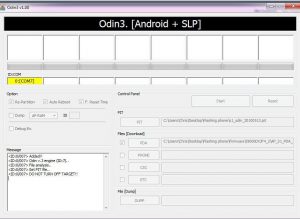
- Herunterladen Android 4.3 N7100XXUEMK4 für das Samsung Galaxy Note 2, extrahieren Sie die heruntergeladene Zip-Datei.
- Herunterladen Odin3 v3.10
- Schalten Sie Ihr Telefon aus und schalten Sie es dann wieder ein, indem Sie die Lautstärke drücken, die Lautstärke und die Home-Tasten gleichzeitig drücken, bis der Text auf dem Bildschirm erscheint. Wenn der Text erscheint, drücken Sie die Lautstärke.
- Öffnen Sie Odin.
- Verbinden Sie Ihr Gerät mit dem PC. Wenn die Verbindung erfolgreich ist, wird der Odin-Port gelb und die Com-Port-Nummer erscheint.
- Klicken Sie auf die Registerkarte PDA und wählen Sie die Datei, die Sie heruntergeladen haben. Stellen Sie sicher, dass es .tar in seinem Namen hat.
- Überprüfen Sie den automatischen Neustart und F. Zurücksetzen der Optionen.
- Klicken Sie auf die Schaltfläche Start.
- Warten auf Prozess zu beenden.
- Wenn die Installation beendet ist, sollte das Gerät automatisch neu gestartet werden. Wenn Sie den Startbildschirm sehen, trennen Sie das Gerät vom PC.
Hast du deine Samsung Galaxy Note 2 aktualisiert?
Teilen Sie Ihre Erfahrungen im Kommentarfeld unten.
JR
[einbetten] https://www.youtube.com/watch?v=t-OQ386V5vA[/einbetten]






![How-To: Download Die neueste Version von Odin PC [V 3.09] How-To: Download Die neueste Version von Odin PC [V 3.09]](https://www.android1pro.com/wp-content/uploads/2015/10/a1-270x225.png)